Kako postaviti upit u bazu podataka MS Access 2019

Naučite kako postaviti upite u Access bazi podataka uz jednostavne korake i savjete za učinkovito filtriranje i sortiranje podataka.
Kada se prvi put krećete na ploču za raspravu u SharePointu 2010 (na primjer, recimo da ste kliknuli vezu na izborniku za brzo pokretanje i prešli na popis timskih rasprava), prvo ćete vidjeti prikaz predmeta na ploči za raspravu. Sljedeći popis pomaže vam razumjeti različite opcije prikaza:
Prikaz predmeta prikazuje popis tema (koji se nazivaju i teme ili rasprave ) s tvorcem teme, brojem odgovora i zadnjim ažuriranim stupcima.
Ravni prikaz je vidljiv kada kliknete vezu Predmet. U ovom prikazu možete vidjeti sve rasprave objavljene kronološkim redom. Ovaj prikaz također ima gumb Odgovori za odgovor na izvornu temu ili bilo koji drugi odgovor u niti.
Prikaz s navojem opcija je s padajućeg popisa Prikaz u odjeljku Trenutni prikaz na kartici Popis. Kada korisnici pređu na ovaj prikaz, vide postove i odgovore u hijerarhiji u kojoj su stvoreni. U ravnom prikazu svi su postovi prikazani na istoj razini, ali u prikazu s nitima, odgovori na odgovore prikazani su grupirani i uvučeni.
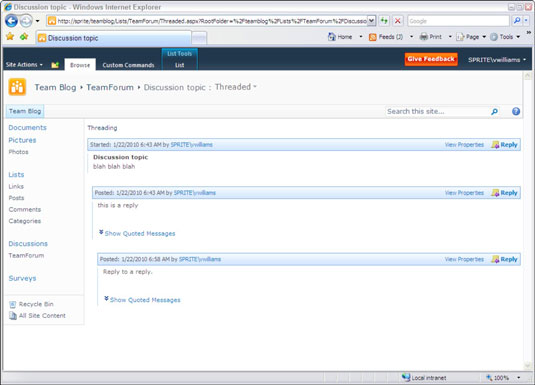
Naučite kako postaviti upite u Access bazi podataka uz jednostavne korake i savjete za učinkovito filtriranje i sortiranje podataka.
Tabulatori su oznake položaja u odlomku programa Word 2013 koje određuju kamo će se točka umetanja pomaknuti kada pritisnete tipku Tab. Otkrijte kako prilagoditi tabulatore i optimizirati svoj rad u Wordu.
Word 2010 nudi mnoge načine označavanja i poništavanja odabira teksta. Otkrijte kako koristiti tipkovnicu i miš za odabir blokova. Učinite svoj rad učinkovitijim!
Naučite kako pravilno postaviti uvlaku za odlomak u Wordu 2013 kako biste poboljšali izgled svog dokumenta.
Naučite kako jednostavno otvoriti i zatvoriti svoje Microsoft PowerPoint 2019 prezentacije s našim detaljnim vodičem. Pronađite korisne savjete i trikove!
Saznajte kako crtati jednostavne objekte u PowerPoint 2013 uz ove korisne upute. Uključuje crtanje linija, pravokutnika, krugova i više.
U ovom vodiču vam pokazujemo kako koristiti alat za filtriranje u programu Access 2016 kako biste lako prikazali zapise koji dijele zajedničke vrijednosti. Saznajte više o filtriranju podataka.
Saznajte kako koristiti Excelove funkcije zaokruživanja za prikaz čistih, okruglih brojeva, što može poboljšati čitljivost vaših izvješća.
Zaglavlje ili podnožje koje postavite isto je za svaku stranicu u vašem Word 2013 dokumentu. Otkrijte kako koristiti različita zaglavlja za parne i neparne stranice.
Poboljšajte čitljivost svojih Excel izvješća koristeći prilagođeno oblikovanje brojeva. U ovom članku naučite kako se to radi i koja su najbolja rješenja.








